So verwenden Sie Skype für Chromebooks
Am neusten Chromebooks führe Apps aus, die in der gefunden wurden Google Play Store, öffnet eine Reihe von Funktionen, die zuvor nicht verfügbar waren auf Chrome-Betriebssystem. Eine beliebte App ist Skype, mit dem Sie online über Sprach-, Video- und textbasierten Chat kommunizieren können.
Für viele ältere Chromebooks ist der Google Play Store-Support jedoch nicht immer verfügbar. Wenn Ihr Modell in diese Kategorie fällt, gibt es eine Problemumgehung, mit der Sie Audio- und Videoanrufe mit einer Webcam und einem Mikrofon über Skype tätigen können browserbasierte Oberfläche. Obwohl es nicht alle Schnickschnack bietet, die in der Skype-App zu finden sind, erledigt diese reine Web-Alternative die Arbeit, indem sie der Desktop-Erfahrung nahe kommt.
Hole Skype
Um herauszufinden, ob Ihr Chromebook-Modell Google Play-Apps unterstützt, öffnen Sie die App "Einstellungen". Wenn Sie in der Benutzeroberfläche nach unten scrollen, aber keinen Abschnitt für den Google Play Store finden, kann Ihr Gerät die Skype-App nicht installieren. Wenn Sie diesen Abschnitt jedoch finden, überprüfen Sie, ob der Dienst aktiviert ist.
Um Skype mit der App zu installieren, öffnen Sie den Link im Google Play Store und installieren Sie es wie gewohnt.
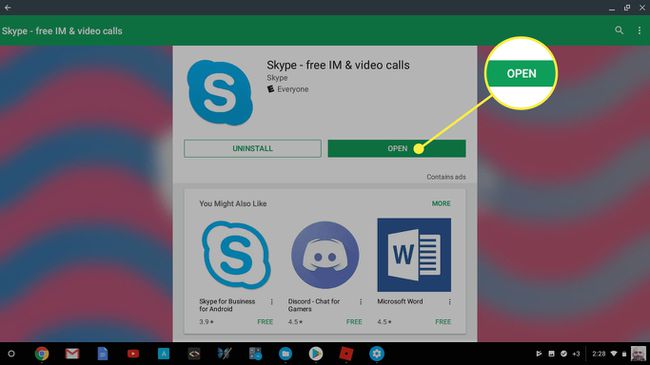
Verwenden Sie die Skype-App auf Ihrem Chromebook
Wenn Sie sich zum ersten Mal bei Skype anmelden, werden Sie gefragt, ob Sie der App Zugriff auf Ihre Kontakte gewähren möchten. Dieser Schritt ist optional und Sie können fortfahren, indem Sie den Vorgang entweder zulassen oder ablehnen. Ihnen werden auch mehrere berechtigungsbezogene Fragen gestellt.
Ihre Antworten auf diese Fragen bestimmen, welche Funktionen die App bietet, z. B. Videoanrufe über die Webcam des Chromebooks. Wenn Sie sich entschieden haben, einen bestimmten Zugriff zu verweigern und versuchen, Funktionen zu verwenden, die dies erfordern, werden Sie beim Versuch erneut um Erlaubnis gebeten.
Verwenden Sie die webbasierte Version von Skype auf Ihrem Chromebook
Wenn Ihr Chromebook-Modell die Google Play-Apps nicht nutzen kann, ist die webbasierte Skype-Version eine Alternative. Von hier aus können Sie auf alle Kommunikationsmethoden zugreifen, die die App bietet.
Öffnen Sie den Chrome-Browser und besuchen Sie web.skype.com. Melden Sie sich beim Service an oder registrieren Sie sich für ein kostenloses Konto. Nachdem Sie sich angemeldet haben, sehen Sie die Weboberfläche. Von hier aus können Sie Telefonate, Video- und Textchats starten sowie auf gespeicherte Kontakte zugreifen. Sie können auch Kontaktanfragen an und von Familienmitgliedern, Freunden oder Kollegen senden und empfangen.
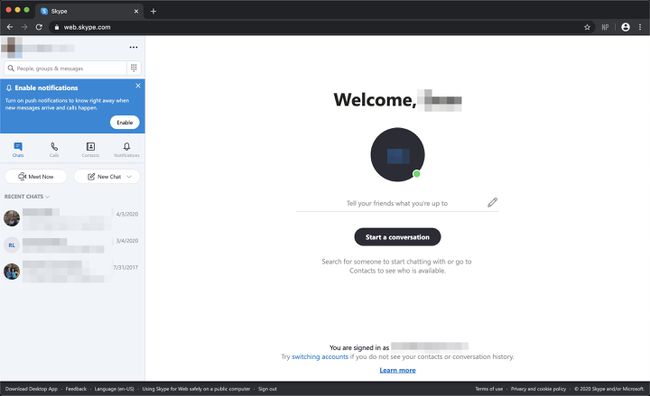
Wie bei der Skype-App müssen bestimmte Berechtigungen erteilt werden, bevor Sie die Webcam, das Mikrofon und das Dateisystem verwenden können. Der Hauptunterschied besteht darin, dass in diesem Fall der Chrome-Browser um Erlaubnis bittet und nicht die Anwendung.
